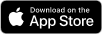部分用户使用电脑版剪映剪辑视频时,不知道如何调整素材的播放比例,本篇文章教大家如何操作。

一、运行剪映
打开电脑,点击剪映图标,运行它。如下图:

二、导入素材
运行剪映以后,将需要设置比例的素材导入到视频编辑轨道中。如下图:

三、设置比例
将视频素材导入到编辑轨道中以后,选中视频,然后在预览效果界面找到“适应”,然后点击它。如下图:

点击“适应”以后,会弹出一个小菜单,就可以看到调整素材比例的选项啦,比如16:9、4:3、9:16等,用户可根据需求选择对应的比例。
注:文中演示使用的电脑型号为华硕 TUF Dash FX516PM,电脑系统版本为Windows 10 专业版,剪映版本为3.7.2。













 微信扫一扫打赏
微信扫一扫打赏
 支付宝扫一扫打赏
支付宝扫一扫打赏